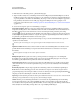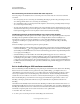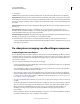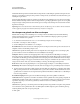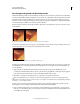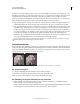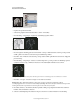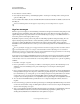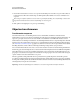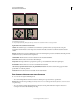Operation Manual
185
PHOTOSHOP GEBRUIKEN
Retoucheren en transformeren
Laatst bijgewerkt 8/6/2011
2 Klik rechtsboven in het dialoogvenster op het tabblad Aangepast.
3 (Optioneel) Kies een lijst met voorinstellingen in het menu Instellingen. Bij Standaardinstelling lens worden de
instellingen toegepast die u eerder hebt opgeslagen voor de combinatie van camera, lens, brandpuntsafstand en f-
stop die is gebruikt voor het maken van de afbeelding. Bij Vorige correctie worden de instellingen toegepast die u
hebt gebruikt bij de laatste lenscorrectie. Elke groep aangepaste instellingen die u hebt opgeslagen, wordt
weergegeven onder in het menu. (Zie “Instellingen opslaan en standaardinstellingen voor camera en lens instellen”
op pagina 186.)
4 Stel een van de volgende opties in om de afbeelding te corrigeren.
Vervorming verwijderen Hiermee worden vervormingen als korrelvorming en speldenkusseneffect gecorrigeerd.
Verplaats de schuifregelaar voor het rechttrekken van de horizontale en verticale lijnen die naar het midden van de
afbeelding toebuigen of juist ervan af. U kunt de correctie ook aanbrengen met het gereedschap Vervorming
verwijderen . Sleep naar het midden van de afbeelding om korrelvorming te corrigeren en sleep naar de rand van
de afbeelding om het speldenkusseneffect te corrigeren. U compenseert lege afbeeldingsranden in het resultaat door
de optie Rand op het tabblad Automatische correctie aan te passen.
Randinstellingen corrigeren U compenseert randvorming door de grootte van een kleurkanaal aan te passen ten
opzichte van een ander kanaal.
Zoom in op de voorvertoning voor een vergrote weergave van de rand bij het uitvoeren van de correctie.
Vignet Hoeveelheid Hiermee stelt u de mate in waarin de randen van een afbeelding lichter of donkerder worden
gemaakt. Hiermee kunt u afbeeldingen corrigeren die donkere hoeken hebben door lensfouten of een onjuiste
lensschaduw.
U kunt vignetten ook toepassen om creatieve effecten te bereiken.
Middelpunt vignet Hiermee geeft u de breedte op van het gebied dat wordt aangepast door de schuifregelaar
Hoeveelheid. Als u een lagere hoeveelheid opgeeft, wordt er meer van de afbeelding aangepast. Als u een hogere
hoeveelheid opgeeft, blijft het effect beperkt tot de randen van de afbeelding.
Verticaal perspectief Hiermee corrigeert u het perspectief van de afbeelding dat is veroorzaakt doordat de camera
onder een hoek naar boven of beneden is gehouden. Deze optie zorgt ervoor dat verticale lijnen in een afbeelding
parallel lopen.
Horizontaal perspectief Corrigeert het perspectief van de afbeelding, waardoor horizontale lijnen parallel lopen.
Hoek Hiermee wordt de afbeelding geroteerd om de camerahoek te corrigeren of om na het corrigeren van het
perspectief aanpassingen aan te brengen. U kunt de correctie ook aanbrengen met het gereedschap Rechttrekken .
Sleep langs een lijn in de afbeelding die u verticaal of horizontaal wilt maken.
Opmerking: Schakel Afbeelding automatisch schalen op het tabblad Automatische correctie uit om te voorkomen dat de
afbeelding wordt geschaald wanneer u de perspectief- of hoekinstellingen aanpast.
Schalen Hiermee past u de afbeeldingsschaal naar boven of beneden aan. De pixelafmetingen van de afbeelding
worden niet gewijzigd. Deze optie wordt hoofdzakelijk gebruikt voor het verwijderen van lege gebieden die zijn
veroorzaakt door het corrigeren van het speldenkusseneffect, de rotatie of het perspectief. Omhoog schalen resulteert
in het uitsnijden van de afbeelding en interpolatie tot de oorspronkelijke pixelafmetingen.